ドラム音源のパラアウトは、トラック数が多いので面倒です。
BFD3には、ドラッグダウンでMIDIファイルを書き出す機能がついています。それを使ったら、少しは楽になるかな?と思い検証してみました。
スポンサードリンク
必要な手順
BFDがドラッグダウンで書き出せるのは、BFD内にMIDIファイルを読み込んだ場合のみです。
なので、DAWでドラムをMIDIファイルとして書き出す工程が、必要になります。
全工程をざっと書くと
- DAWソフトでドラムトラックのMIDIを書き出す。
- 書き出されたMIDIファイルをBFD3に読み込む
- DAW上にドラッグして書き出す
こんな感じになります。では、順を追ってやってみましょう。
ドラムのMIDIを書き出す
BfdにMIDIを読み込ませるためにMIDIを書き出します。
- ルーラー範囲をドラムトラックがすべて書き出せるように設定します。
- ドラムのMIDIトラックを「S(ソロ)」状態にします。
- 「ファイル」-「書き出し」-「MIDIファイル」を実行します。

- わかりやすい場所に、わかりやすい名前をつけて書き出します。
今回はソングプロジェクトと同じ場所に「曲名Drum_MIDI」とつけました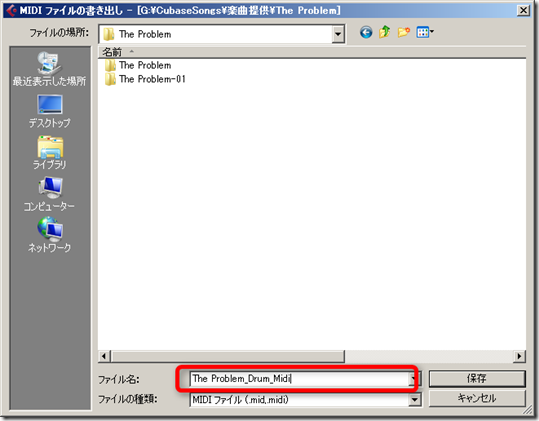
- 「ロケーター範囲を書き出す」にチェックを入れて「OK」

これでドラムトラックのみのMIDIで書き出しが完了しました。
次は書き出したMIDIファイルをBfd3に読み込みましょう。
MIDIファイルをBfd3に読み込む
先ほど作成したMIDIファイルをBfd3のグルーヴのように扱うために、Bfd3にインポートします。
- 「File」メニューから「Load Groove(s) From File」を実行します。
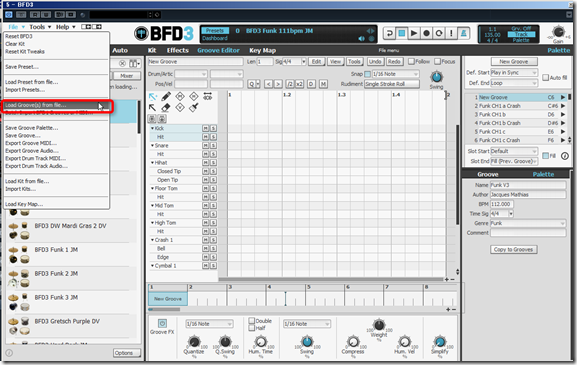
- 先ほど作成したMIDIファイルを選択して読み込みましょう
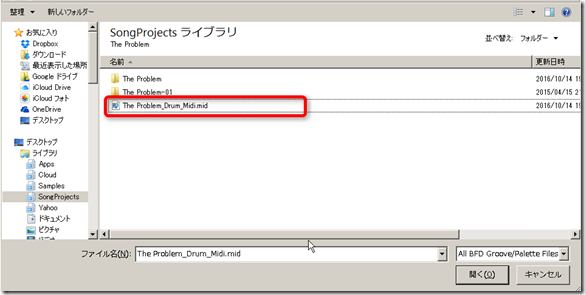
- 下記のような画面が現れますので「Import」をクリックしてください。

- インポートが完了すると「Groove」の上部に、先ほどのファイルが読み込まれます。
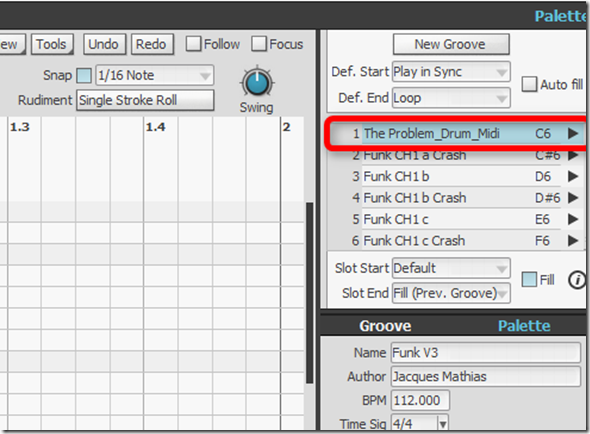
- あとは「Drag Exports Auido Not MIDI」にチェックを入れて、DAW上にドラッグします。
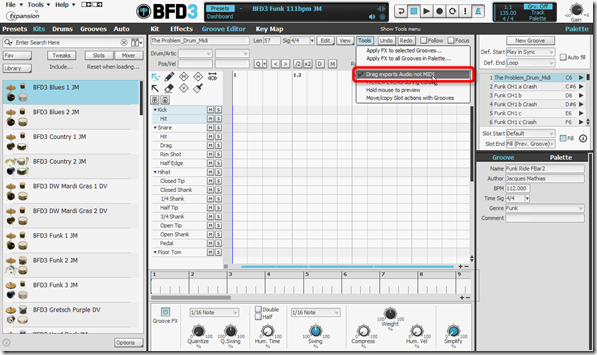
- 書き出し画面が現れます。
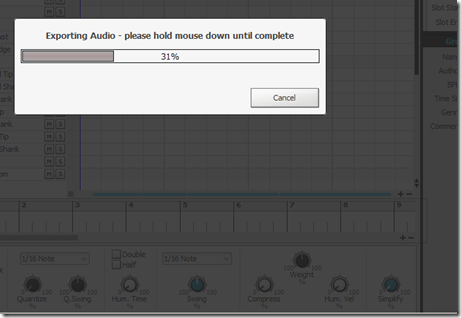
- その後、ドラッグダウンするとマルチトラックが並びます。
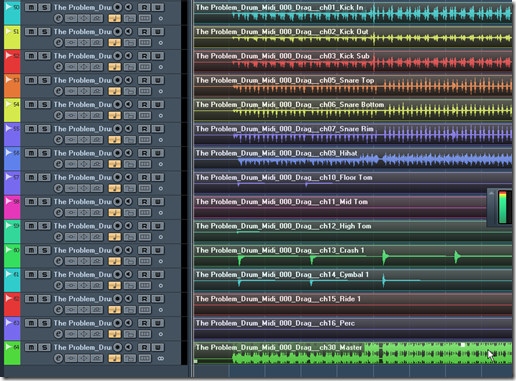
ちなみに書き出すトラックの選択は「ドラッグ&ドロップでパラアウト」を参照してください。
スポンサードリンク
おわりに
思ったより楽ではありませんでした。
MIDIファイルを書き出して、読み込む工程が辛いですね・・・。
例えば、EDM的なジャンルの曲で、基本エレドラだけど、一部だけ生ドラムのフィルを入れたい!って時には重宝しそうです。
選択しとしては、覚えておいて損はないでしょうね。